1、唤出"控制面板"程序窗口,点击左侧"系统和安全"图标。

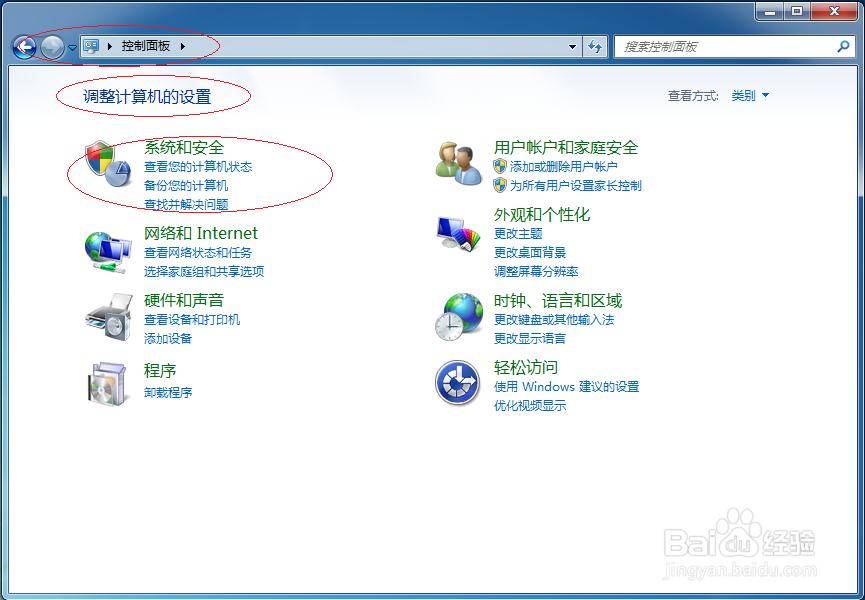
2、唤出"系统和安全→管理工具"选项界面,点击"本地安全策略"图标。


3、唤出"本地安全策略"程序窗口,选择"安全设置→账户策略"文件夹。
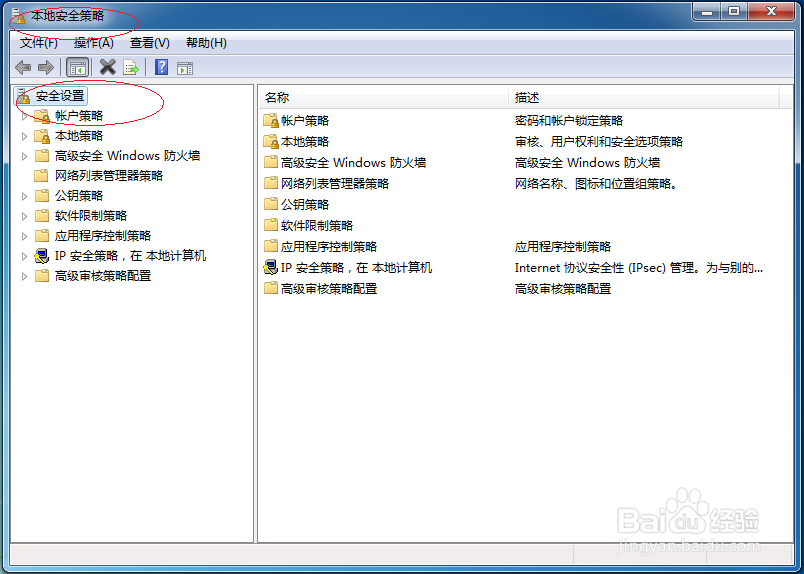
4、鼠标右击"密码策略→密码长度最小值"图标,弹出快捷菜单选择"属性"项。
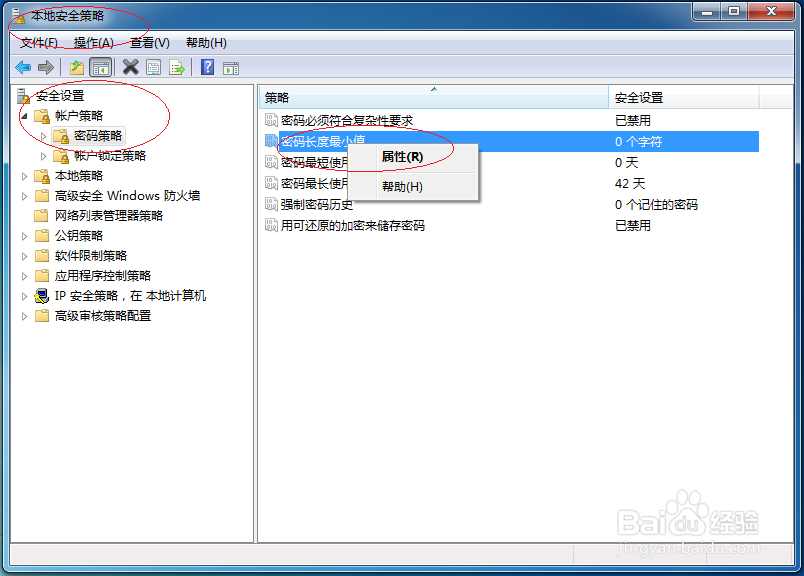
5、弹出"密码长度最小值 属性"对话框,点击"本地安全设置→密码长度最小值"文本框右侧上下箭头。
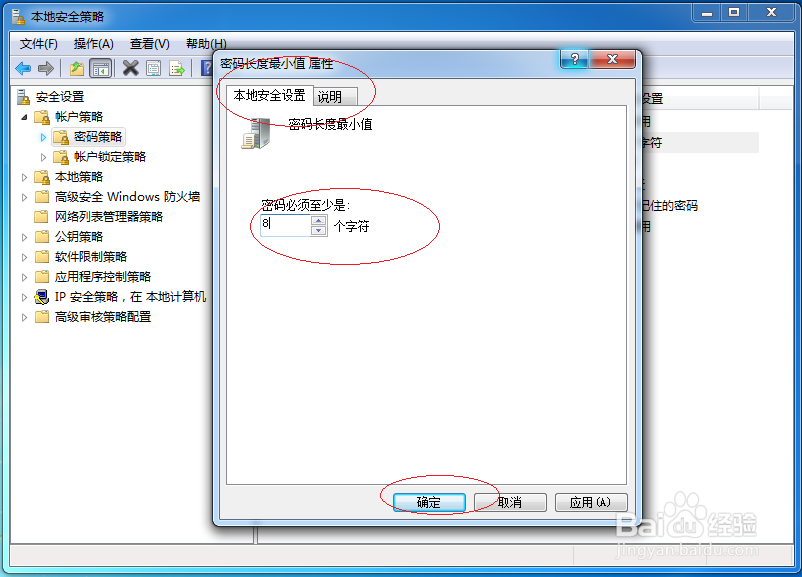
6、完成设置禁用密码长度最小值的操作,本例到此希望对大家能有所帮助。

时间:2024-10-14 05:20:31
1、唤出"控制面板"程序窗口,点击左侧"系统和安全"图标。

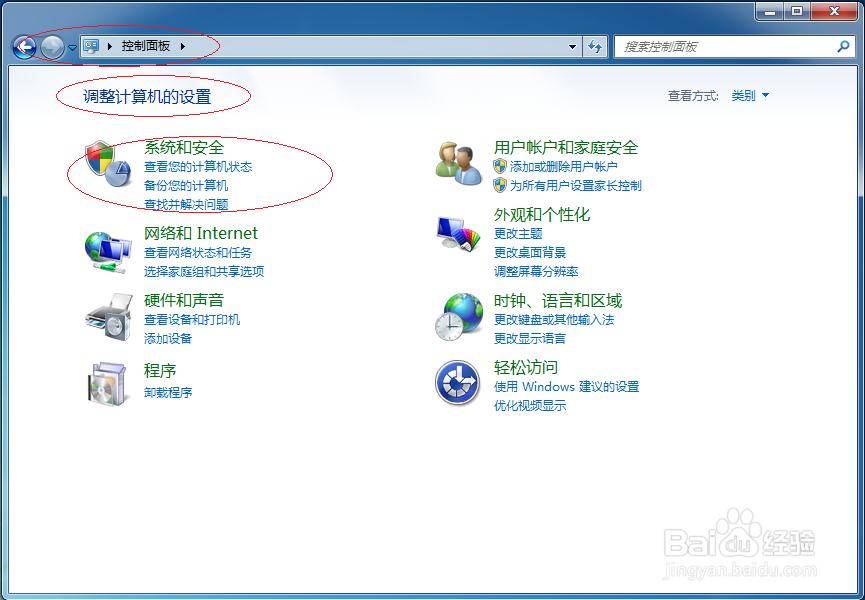
2、唤出"系统和安全→管理工具"选项界面,点击"本地安全策略"图标。


3、唤出"本地安全策略"程序窗口,选择"安全设置→账户策略"文件夹。
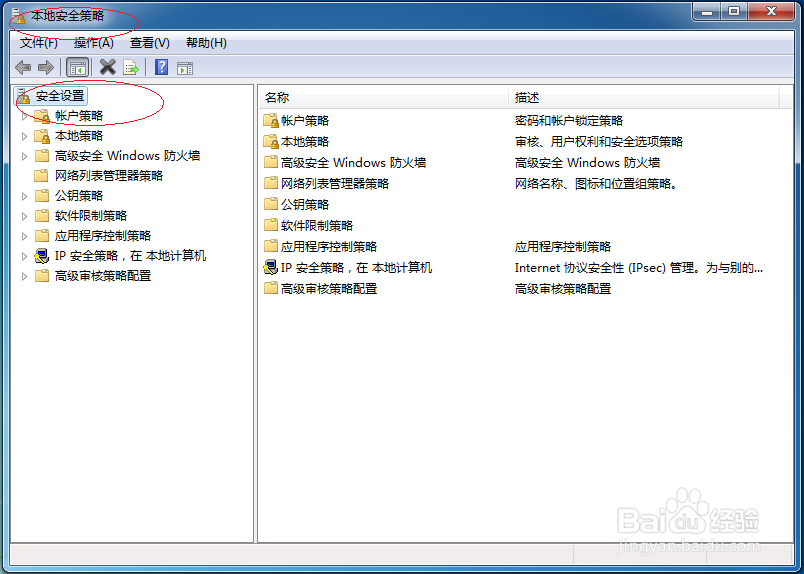
4、鼠标右击"密码策略→密码长度最小值"图标,弹出快捷菜单选择"属性"项。
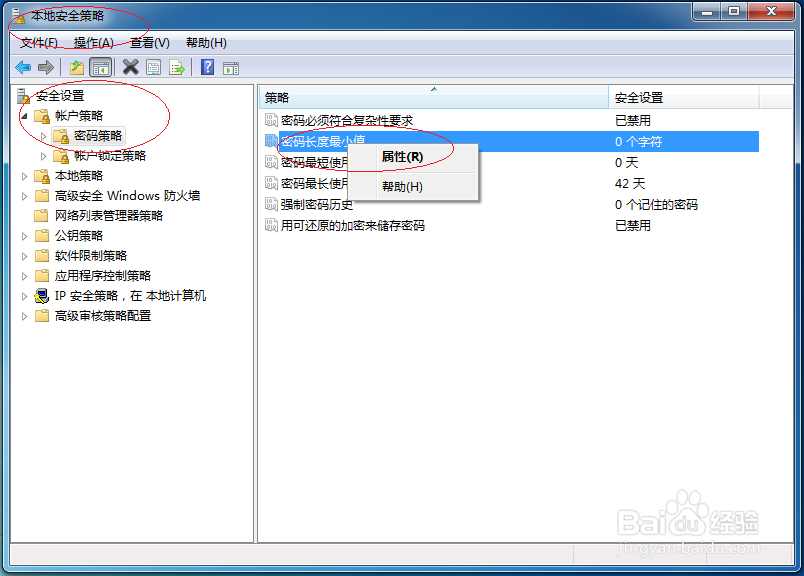
5、弹出"密码长度最小值 属性"对话框,点击"本地安全设置→密码长度最小值"文本框右侧上下箭头。
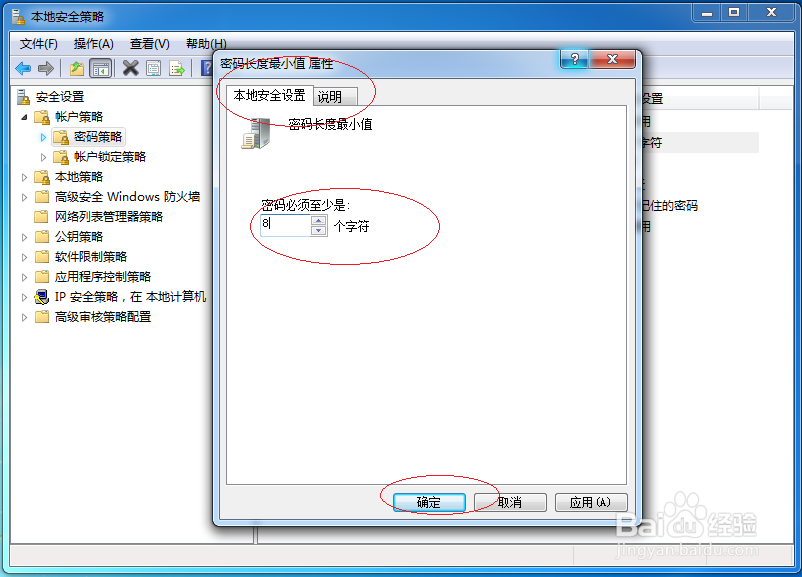
6、完成设置禁用密码长度最小值的操作,本例到此希望对大家能有所帮助。

